Calendari dOutlook: com canviar el color de fons

Si no us agrada el color de fons actual del vostre calendari d'Outlook, aneu a Configuració i seleccioneu un color diferent.
Quan inicieu l'Outlook, de tant en tant podeu rebre un missatge d'error que digui que "Alguna cosa no funciona amb un dels vostres fitxers de dades". El client de correu electrònic us demana que repareu la vostra bústia principal, però sovint, l'error persisteix després de reiniciar l'aplicació. Vegem què més podeu fer per solucionar el problema.
Microsoft ja va publicar una solució oficial per a aquest problema. Heu de suprimir les entrades LastCorruptStore i PromptRepair de l'Editor del Registre.
Escriviu regedit al quadre de cerca i feu doble clic a l'aplicació Editor del registre.
A continuació, aneu a HKEY_CURRENT_USER\SOFTWARE\Microsoft\Office\16.0\Outlook\PST .
Seleccioneu la clau PST i, al panell dret, suprimiu les entrades LastCorruptStore i PromptRepair .
Reinicieu l'ordinador, inicieu Outlook i comproveu els resultats.
Outlook forma part de la Suite Office, així que assegureu-vos que esteu executant la darrera versió d'Office a la vostra màquina. Aneu a Fitxer , feu clic a Opcions , seleccioneu Opcions d'actualització i premeu el botó Actualitza ara .
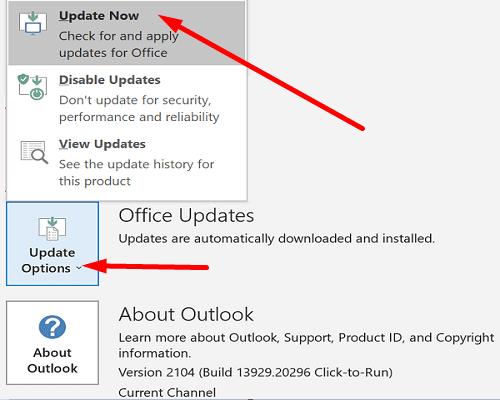
La reparació de la safata d'entrada d'Outlook (SCANPST.EXE) és una útil eina de resolució de problemes que podeu utilitzar per escanejar i reparar els vostres fitxers de dades d'Outlook.
Tanqueu Outlook completament i, a continuació, navegueu a una de les ubicacions següents en funció de la vostra versió actual d'Outlook:
A continuació, feu doble clic a SCANPST.EXE i premeu el botó Inici.
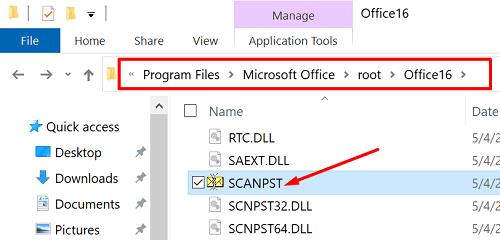
Inicieu Outlook en mode segur per comprovar si altres aplicacions i programes interfereixen amb el client de correu electrònic. Premeu les tecles Windows i R per obrir una nova finestra d'execució i escriviu Outlook /safe . Premeu Intro i comproveu si l'error persisteix.
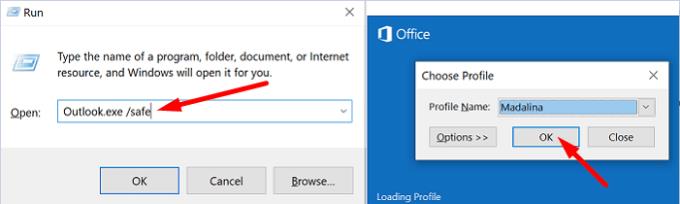
Si l'error continua en mode segur, aneu a Configuració del compte , aneu a la pestanya Calendaris d'Internet i, a continuació, elimineu tots els calendaris de la llista. Alguns usuaris van aconseguir solucionar aquest problema suprimint el fitxer subscription.pst del calendari d'Internet .
A més, creeu un nou perfil d'Outlook i afegiu el vostre compte de correu electrònic al nou perfil. Aneu a Fitxer → Configuració del compte → Gestiona perfils → Mostra els perfils → Afegeix → nom i deseu el nou perfil.
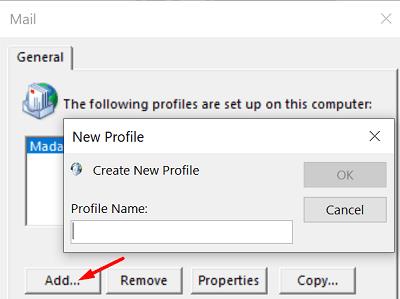
A continuació, adjunteu el fitxer PST al nou perfil. Aneu a Fitxer , seleccioneu Configuració del compte , aneu a la pestanya Fitxers de dades i assegureu-vos que el fitxer OST de perfil nou sigui el vostre fitxer d'Exchange predeterminat. Comproveu si aquesta solució us va fer el truc.
Altres usuaris es van desfer d'aquest error canviant el nom de la carpeta d'Outlook a l'Editor del Registre.
Inicieu l'Editor del Registre i navegueu a HKEY_CURRENT_USER\Software\Microsoft\Office\16.0 .
A continuació, feu clic amb el botó dret a la carpeta d' Outlook i canvieu-la el nom a OutlookOld .
Sortiu de l'editor del registre i reinicieu l'ordinador.
Torneu a iniciar Outlook i comproveu si l'error ha desaparegut.
Si Outlook diu que hi ha alguna cosa malament amb un dels vostres fitxers de dades i s'ha de tancar, executeu l'eina de reparació de la safata d'entrada per reparar els vostres fitxers. Si el problema persisteix, repara l'Office, inicieu l'Outlook en mode segur i creeu un nou perfil d'usuari. A més, suprimiu el vostre calendari i canvieu el nom de la carpeta d'Outlook a l'Editor del Registre. Tenim molta curiositat per saber quin d'aquests mètodes us ha funcionat. Feu-nos-ho saber als comentaris a continuació.
Si no us agrada el color de fons actual del vostre calendari d'Outlook, aneu a Configuració i seleccioneu un color diferent.
Si l'Outlook no ha pogut crear el fitxer de treball, haureu d'editar la memòria cau de les carpetes de Shell d'usuari i apuntar el valor de la cadena a un directori vàlid.
Si Outlook no mostra la vostra imatge de signatura, assegureu-vos que esteu redactant els vostres correus electrònics amb el format HTML. A continuació, creeu una nova signatura.
Resoldre un problema en què no podeu afegir paraules al diccionari personalitzat a Microsoft Outlook 2016.
Com enviar una llista de contactes a altres persones a Microsoft Outlook 2016 o 2013.
Definiu si voleu veure o enviar correu electrònic en format text sense format o HTML a Microsoft Outlook 2019, 2016 o 365.
Resoldre un error comú que es produeix a Microsoft Outlook 2016 després d'actualitzar a Windows 10.
Com connectar el vostre client de correu electrònic de Microsoft Outlook 2016 al vostre compte de Google Gmail.
Per solucionar l'error El conjunt de carpetes no es pot obrir a Outlook, obriu el client de correu electrònic en mode segur i desactiveu els vostres complements.
Si falta el botó d'inici a Outlook, desactiveu i activeu Home Mail a la cinta. Aquesta solució ràpida va ajudar molts usuaris.
Resoldre el Aquesta operació s'ha cancel·lat a causa de les restriccions vigents en aquest ordinador. error en seleccionar un enllaç a Microsoft Outlook 2016.
Si la vostra aplicació d'escriptori d'Outlook no us permet suprimir els esdeveniments del vostre calendari, feu servir l'aplicació web. Si el problema persisteix, actualitzeu i repareu Office.
Com importar i exportar dades a Microsoft Outlook 2016.
Com solucionar un problema amb l'execució de Microsoft Outlook a MacOS High Sierra.
Les imatges no es carreguen als vostres missatges de correu electrònic de Microsoft? Aquest tutorial us mostra alguns motius pels quals això pot passar i com solucionar-ho.
Amb Microsoft invertint més recursos en les seves aplicacions de gestió de tasques, mai ha estat un millor moment per utilitzar les tasques d'Outlook. Quan es combina amb Microsoft To-Do,
Us mostrem els passos detallats sobre com recuperar un missatge de correu electrònic enviat des de Microsoft Outlook 2016.
Solucioneu un problema comú quan intenteu previsualitzar els fitxers adjunts a Microsoft Outlook.
Controleu el so de notificació per correu electrònic al client de correu electrònic de Microsoft Outlook 2016.
Oferim tres maneres diferents de sincronitzar els contactes entre el vostre iPhone i Microsoft Outlook.
Si OneNote té un retard, actualitzeu l'aplicació i obriu un quadern nou. A continuació, esborra la memòria cau de l'aplicació i desactiva la sincronització automàtica.
Apreneu els passos per girar una imatge a Microsoft Word per afegir el toc final al vostre document.
Voleu saber com canviar l'autenticació de dos factors de Microsoft 365? Llegiu aquest article per conèixer tots els mètodes fàcils i protegir el vostre compte.
Aquest tutorial us ajuda a resoldre un problema en què no podeu afegir paraules al diccionari personalitzat de Microsoft Outlook.
Vols saber com afegir vacances al calendari d'Outlook? Continueu llegint per saber com afegir un calendari de vacances a Outlook.
Obteniu informació sobre com solucionar un problema en què Microsoft Excel s'obre en una finestra molt petita. Aquesta publicació us mostrarà com forçar-lo a obrir-se de nou amb normalitat.
Un tutorial sobre com canviar la imatge de perfil que es mostra quan s'envien missatges a Microsoft Outlook 365.
A continuació s'explica com obrir Outlook en mode segur si necessiteu solucionar problemes d'Outlook ràpidament i tornar al vostre treball professional o personal.
Obteniu "Les regles d'Outlook no s'admeten per a aquest error de compte?" Trobeu les solucions provades per al famós problema de les regles d'Outlook que no funcionen.
Descobriu com podeu fer coses diferents amb els fulls de Microsoft Excel. Això és el que cal saber per gestionar-los.


























